Færa, bæta við, eyða og númera síður InDesign CS5

Pages spjaldið í InDesign Creative Suite 5 gerir þér kleift að velja, færa, bæta við, eyða, númera og afrita síður í InDesign útgáfu.
Það er tiltölulega einfalt að úthluta fyllingar- eða strikliti á grafík í Fireworks Creative Suite 5 með því að nota Swatches spjaldið. En hvað ef liturinn sem þú vilt nota er ekki á sjálfgefna litatöflunni? Í því tilviki þarftu að búa til lit og bæta honum við spjaldið. Þú getur náð þessu verkefni með því að nota Eyedropper tólið og Color Palette spjaldið.
Eyedropper tólið er gagnlegt þegar þú hefur lit til að prófa. Veldu bara tólið, smelltu á hvaða lit sem er (í vinnuskjalinu þínu eða í einhverju öðru opnu Fireworks skjali) og veldu síðan Gluggi→ Litur. Þegar sýnishornið birtist skaltu smella á autt svæði og sýnislitnum þínum er bætt við.

Veldu lit með Eyedropper tólinu og smelltu svo á Prufur spjaldið til að vista litinn.
Til að fjarlægja lit af litatöflunni skaltu setja músarbendilinn yfir litinn sem þú vilt eyða og ýta á Ctrl+Alt (Windows) eða Ô+Option (Mac). Þegar skæribendillinn birtist skaltu smella á músina; liturinn er eytt.
Litapallettan er kraftmikil og skemmtileg leið til að setja lit. Hver af þremur flipum þess býður upp á tækifæri til að velja strik eða fyllingarlit og aðra aðferð til að velja þann lit.
Þú getur opnað litaspjaldið með því að velja Windows→ Aðrir→ Litapalletta.
Litaspjaldafliparnir þrír eru
Valur: Valflipinn gerir þér kleift að velja lit í hvaða af fjórum litagerðum sem er: HLS (litblær, léttleiki, mettun), HSV, CMYK og RGB. Smelltu á stóra litaspjaldið og sláðu síðan inn litagildi með því að nota rennibrautina eða textareitina neðst. Til að stilla tóngildið, notaðu sleðann hægra megin við stóra litaspjaldið.
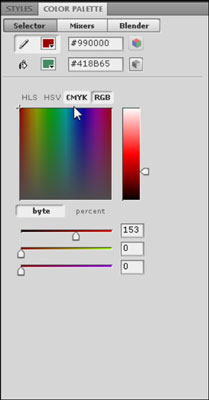
Blöndunartæki: Blandarar flipinn gerir þér kleift að úthluta mörgum litum með því að nota litahjólið. Þú getur líka búið til litasamsetningu neðst í glugganum svo þú getir byggt samsetningar af litum. Að auki geturðu flutt út litina sem bitmap eða töflu með því að nota Export hnappana vinstra megin á Mixer flipanum, sem gerir það auðvelt að vísa til þeirra síðar.
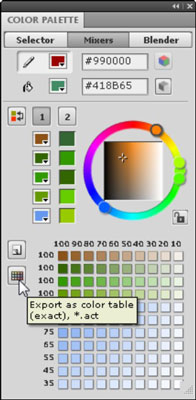
Blender: Blender flipinn gerir þér kleift að velja tvo liti og skoða og velja samsetningar af þessum litum.
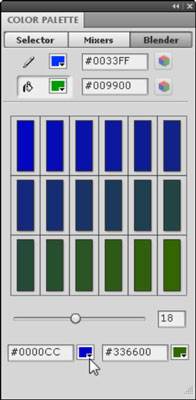
Til að blanda litum, sláðu inn tvö litagildi í textareitina neðst á Blender flipanum og notaðu síðan sleðann til að skoða ýmsar samsetningar af tveimur völdum litum.
Pages spjaldið í InDesign Creative Suite 5 gerir þér kleift að velja, færa, bæta við, eyða, númera og afrita síður í InDesign útgáfu.
Leitarvélagögn geta verið mjög hjálpleg við að leiðbeina markaðsaðferðum þínum. Notaðu þessa handbók til að finna út hvernig á að nota þessi gögn í Adobe Analytics.
Rétt eins og í Adobe Illustrator, bjóða Photoshop teikniborð möguleika á að byggja upp aðskildar síður eða skjái í einu skjali. Þetta getur verið sérstaklega gagnlegt ef þú ert að smíða skjái fyrir farsímaforrit eða lítinn bækling.
Lærðu hvernig á að beita gagnsæi á SVG grafík í Illustrator. Kannaðu hvernig á að gefa út SVG með gagnsæjum bakgrunni og beita gagnsæisáhrifum.
Eftir að þú hefur flutt myndirnar þínar inn í Adobe XD hefurðu ekki mikla stjórn á klippingum, en þú getur breytt stærð og snúið myndum alveg eins og þú myndir gera í öðrum formum. Þú getur líka auðveldlega snúið hornin á innfluttri mynd með því að nota horngræjurnar. Maskaðu myndirnar þínar með því að skilgreina lokað form […]
Þegar þú ert með texta í Adobe XD verkefninu þínu geturðu byrjað að breyta textaeiginleikum. Þessir eiginleikar fela í sér leturfjölskyldu, leturstærð, leturþyngd, jöfnun, stafabil (kering og rakning), línubil (frama), Fylling, Border (strok), Skuggi (fallskuggi) og Bakgrunnsþoka. Svo skulum endurskoða hvernig þessar eignir eru notaðar. Um læsileika og leturgerð […]
Mörg verkfæranna sem þú finnur á InDesign Tools spjaldinu eru notuð til að teikna línur og form á síðu, svo þú hefur nokkrar mismunandi leiðir til að búa til áhugaverðar teikningar fyrir ritin þín. Þú getur búið til allt frá grunnformum til flókinna teikninga inni í InDesign, í stað þess að þurfa að nota teikniforrit eins og […]
Að pakka inn texta í Adobe Illustrator CC er ekki alveg það sama og að pakka inn gjöf – það er auðveldara! Textabrot þvingar texta til að vefja utan um grafík, eins og sýnt er á þessari mynd. Þessi eiginleiki getur bætt smá sköpunargáfu við hvaða verk sem er. Myndin neyðir textann til að vefja utan um hann. Fyrst skaltu búa til […]
Þegar þú hannar í Adobe Illustrator CC þarftu oft að lögun sé í nákvæmri stærð (til dæmis 2 x 3 tommur). Eftir að þú hefur búið til form er besta leiðin til að breyta stærð þess í nákvæmar mælingar að nota Transform spjaldið, sýnt á þessari mynd. Láttu hlutinn velja og veldu síðan Gluggi→ Umbreyta í […]
Þú getur notað InDesign til að búa til og breyta grafík QR kóða. QR kóðar eru strikamerki sem geta geymt upplýsingar eins og orð, tölur, vefslóðir eða annars konar gögn. Notandinn skannar QR kóðann með myndavélinni sinni og hugbúnaði á tæki, svo sem snjallsíma, og hugbúnaðurinn notar […]







